Photoshop CS6使用油画滤镜将美女图片制作成手绘效果
摘要:最终效果先看处理前后对比图在pscs6中打开一张图片,如下图所示点击"滤镜>油画"并如下设置看看效果当然下面的作法为可选,复制图层,将图层的...
最终效果

先看处理前后对比图

在pscs6中打开一张图片,如下图所示

点击"滤镜>油画"并如下设置
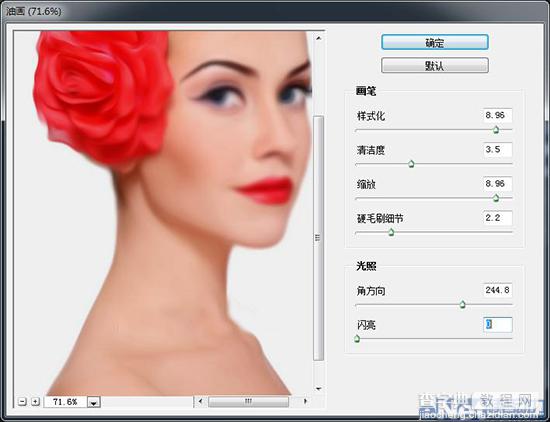
看看效果

当然下面的作法为可选,复制图层,将图层的混合模式设置为"滤色",并将填充设置为75%。完成后点击"滤镜>其它>高反差保留",如下设置
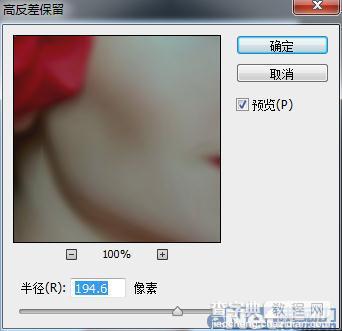
看看现在的结果,通过这个油画滤镜我们可以尝试不同的图像,比如改变混合模式,重复相同的步骤多次,得到更多的油画效果
最终效果

【Photoshop CS6使用油画滤镜将美女图片制作成手绘效果】相关文章:
